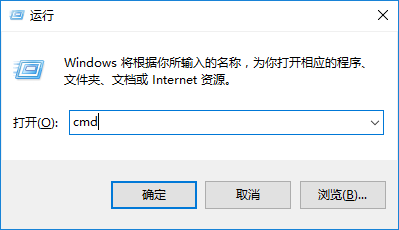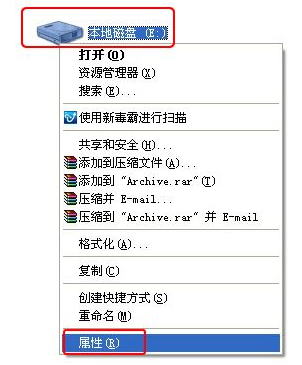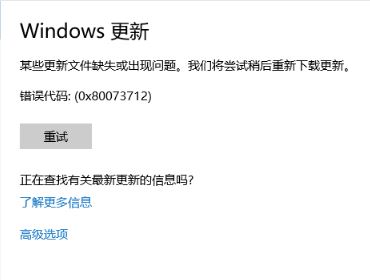win10电脑如何打开“控制面板”
- 编辑:飞飞系统
- 时间:2024-04-06
一位最近安装了win10系统的朋友给小编发私信,问我如何打开win10系统的“控制面板”。 Win10系统比win7系统功能更齐全。但是很多人不知道win10系统的一些应用程序放在哪里。今天就跟着小编来学习一下win10电脑的“控制面板”如何打开。
方法/步骤:
方法一:
1. 右键单击此计算机并选择“属性”。
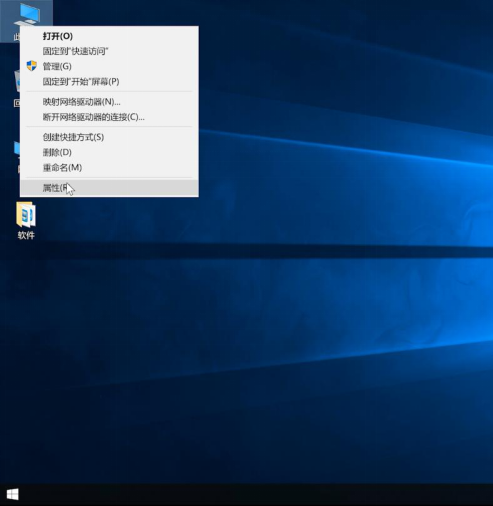
2.点击左上角控制面板主页进入
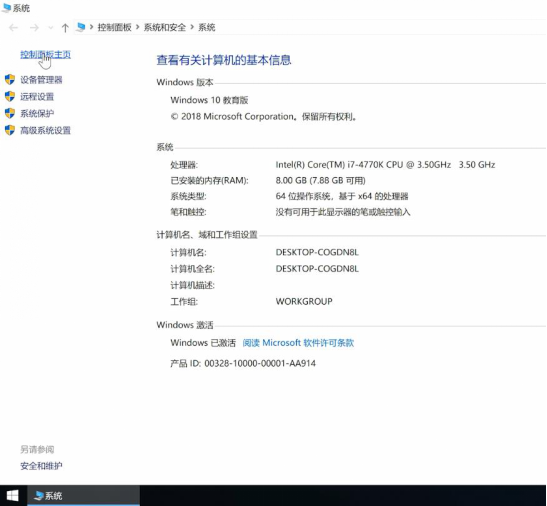
方法二:
1、按“win+r”打开运行窗口,然后输入“control”命令并回车。
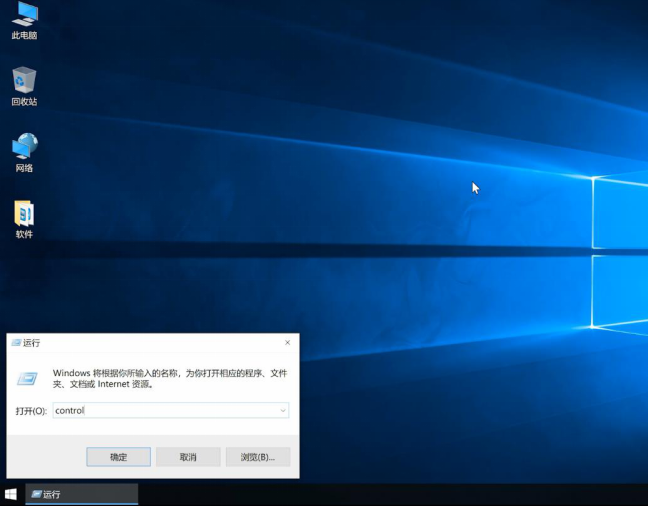
方法三:
1、右键桌面空白处,选择“个性化”进入。
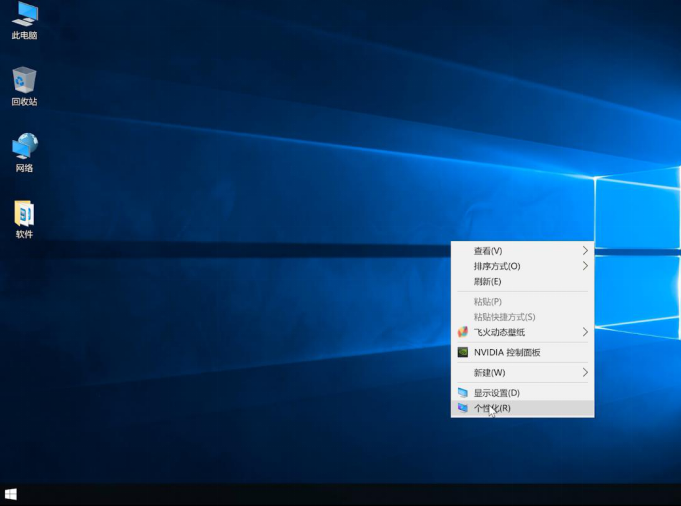
2.然后点击以下界面左侧的“主题”,右侧选择“桌面图标设置”。
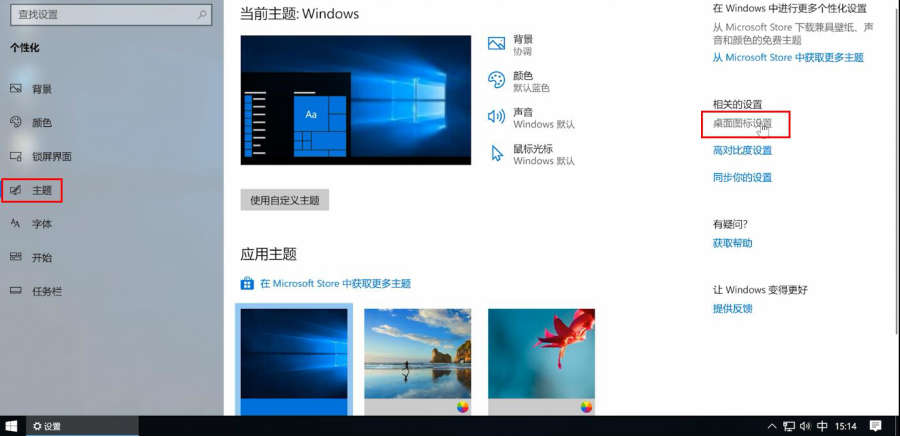
3、在如下界面中勾选“控制面板”,最后点击“确定”。

4、退出页面,双击桌面“控制面板”进入。
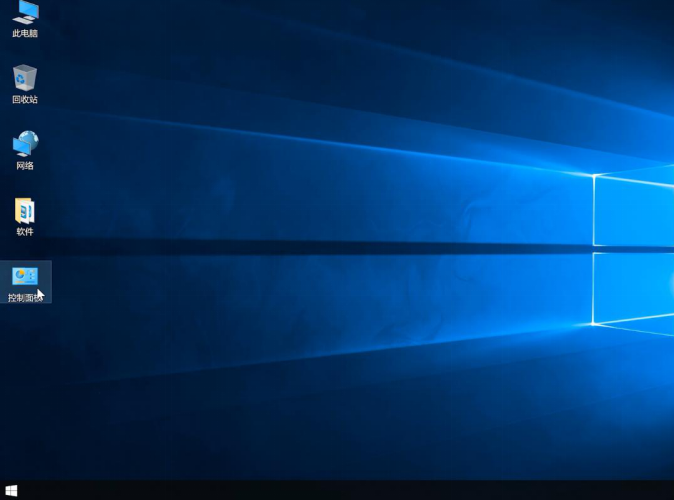
方法四:
右键桌面左下角Windows,打开菜单栏,找到Windows系统,打开找到控制面板
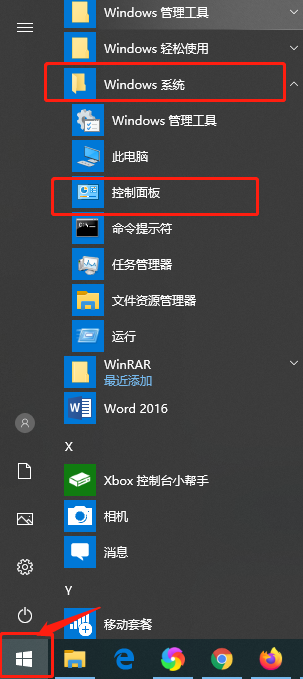
以上就是小编这次给大家带来的在Windows 10电脑上打开“控制面板”的几种方法。更多精彩内容请关注安装大师官网。